How to Design WordPress Website?/ কিভাবে ওয়ার্ডপ্রেস ওয়েবসাইট ডিজাইন করবেন?
এই টিউটোরিয়াল টি দেখার আগে, “কিভাবে ওয়ার্ডপ্রেসে ওয়েবসাইট তৈরি করবেন?” এই নিবন্ধ টি পড়ুন।
সাধারন সেটিংস (General Settings)
আপনার ওয়ার্ডপ্রেস ওয়েবসাইটে কিছু সেটিং বাধ্যতামূলক, সেগুলি আমরা এখন করবো।
প্রথমে, Settings অপশনে parmalinks-এ যান এবং ‘post name‘ নির্বাচন করুন।

আপনি আরো একবার সেটিংস করে পারেন, আপনি যদি বাংলায় বা অন্য যে কোনো ভাষায় ব্লগ বানাতে চান, তাহলে আপনি ওয়ার্ডপ্রেস-এ ভাষা পরিবর্তন করতে পারেন।
Settings ট্যাব থেকে General-এ যান এবং Site Language-এ ‘বাংলা‘ নির্বাচন করুন, এবং সবশেষে Save changes -এ ক্লিক করুন।
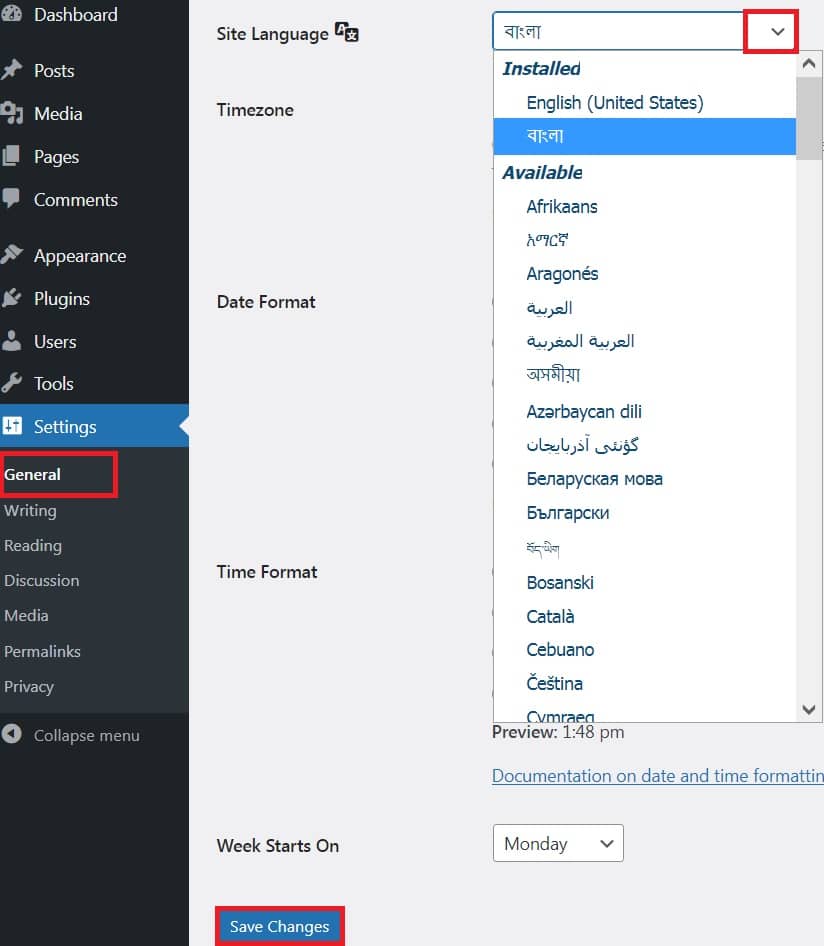
এছাড়াও আপনি Settings ট্যাব থেকে General-এ আপনার ওয়েবসাইট-এর ‘শিরোনাম‘, ‘সংক্ষিপ্ত বর্ণনা‘, ‘অ্যাডমিনিস্ট্রেশনের ইমেইল‘ পরিবর্তন করতে পারেন।

এরপরে, আসুন আপনার পড়ার বিভাগগুলি কাস্টমাইজ করি। সেটিংস > পড়া (Reading) এর অধীনে, আপনি আপনার হোম পেজটিকে একটি সারসংক্ষেপ পেজে (static page )পরিবর্তন করতে পারেন।

আপনার ওয়েবসাইটের জন্য থিম (Theme)/ডিজাইন বেছে নিন
আপনি ওয়ার্ডপ্রেসের অনেক থিম এবং টেমপ্লেট ব্যবহার করে আপনার ওয়ার্ডপ্রেস ওয়েবসাইট কাস্টমাইজ করতে পারেন, যার প্রতিটিতে অনেকগুলি লেআউট, ফর্ম্যাটিং শৈলী, রঙ, ফন্ট এবং অন্যান্য ভিজ্যুয়াল বিকল্প রয়েছে।
আপনার ওয়ার্ডপ্রেস স্বয়ংক্রিয়ভাবে একটি ডিফল্ট থিম প্রয়োগ করে যা সরল দেখায়। আপনি এটি রাখতে পারেন, তবে আপনার ওয়েবসাইটের দর্শকরা এতটা প্রভাবিত নাও হতে পারে। একটি কাস্টম ওয়ার্ডপ্রেস থিম, তা পেইড বা ফ্রি যাই হোক না কেন, আপনার ওয়েবসাইটকে আপনার ক্রেতা ব্যক্তিত্বের কাছে আকর্ষণীয় এবং পেশাদার দেখাবে।
আপনার জন্য সবচেয়ে ভালো কাজ করে এমন একটি থিম খুঁজতে, আপনার অ্যাডমিন ড্যাশবোর্ডে , Appearance ক্লিক করুন। যেখানে আপনি উপলব্ধ থিমগুলি ব্রাউজ করতে পারেন বা আপনার মনের মতো একটি থিম ইনস্টল করতে পারেন৷
একটি নতুন থিম যোগ করতে ‘নতুন যোগ‘ (Add new) বোতামে ক্লিক করুন।
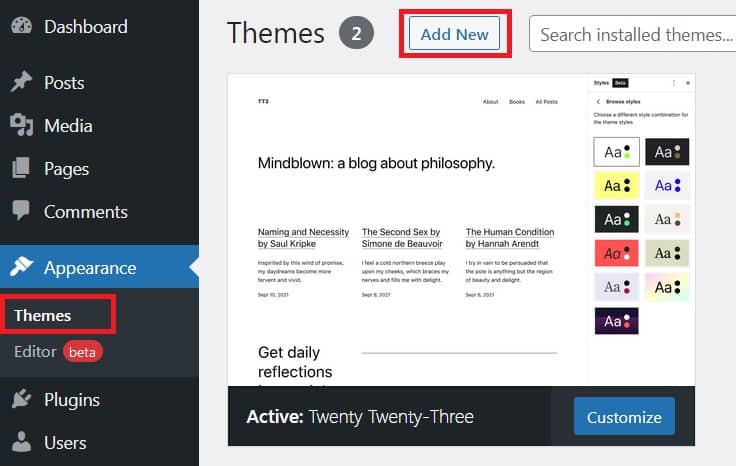
নীচে আমি ওয়ার্ডপ্রেসের জন্য কিছু সেরা থিম তালিকাভুক্ত করছি।
- Astra (অ্যাস্ট্রা)
- Kadence (ক্যাডেন্স)
- GeneratePress (জেনারেটপ্রেস)
- Nave
- Blocksy
প্লাগইন (Plugin) ইনস্টল করুন
প্লাগইন হল সফটওয়্যারের টুকরো যা আপনার ওয়ার্ডপ্রেস ওয়েবসাইটে কার্যকারিতা যোগ করে এবং ব্যবহারকারীর অভিজ্ঞতা বাড়ায়। 50,000+ প্লাগইন বেশি উপলব্ধ রয়েছে। উপলব্ধ সবচেয়ে জনপ্রিয় প্লাগইনগুলির মধ্যে রয়েছে:
ইনস্টলেশন শুরু করতে, আপনার অ্যাডমিন ড্যাশবোর্ডের প্লাগইন বিভাগে যান। এটি আপনাকে আপনার সাইটে বর্তমানে ইনস্টল করা সমস্ত প্লাগইন দেখায়৷ আপনার হোস্টের উপর নির্ভর করে, আমি সমস্ত ডিফল্ট প্লাগিন গুলি মুছে (delete) ফেলার পরামর্শ দেব।
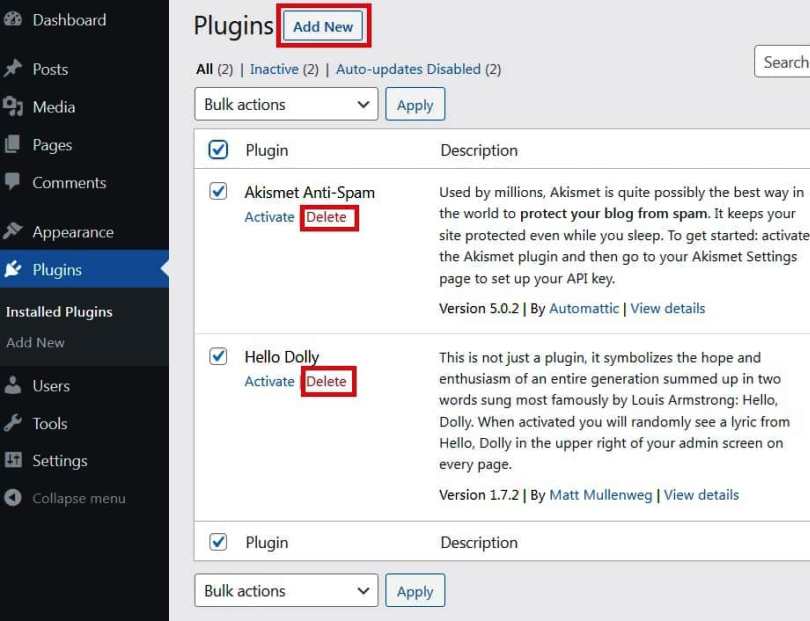
একটি নতুন প্লাগইন যোগ করতে, ক্লিক করুন Add New। আপনার পছন্দসই প্লাগইন অনুসন্ধান করুন এবং তারপরে ইনস্টল করুন, কয়েক সেকেন্ড অপেক্ষা করুন, তারপর সক্রিয় (Activate) ক্লিক করুন।
পোস্ট (Post) এবং পেজ (Page) যোগ করুন
আপনি যখন আপনার ওয়ার্ডপ্রেস ওয়েবসাইটে সামগ্রী যোগ করেন, তখন এটি সাধারণত পোস্ট এবং পৃষ্ঠাগুলির আকারে প্রদর্শিত হয়।
আপনার ওয়েবসাইটে একটি পোস্ট যোগ করতে, অ্যাডমিন ড্যাশবোর্ডে যান, পোস্টগুলিতে (Post) ক্লিক করুন এবং তারপরে নতুন যুক্ত (Add New) করুন৷
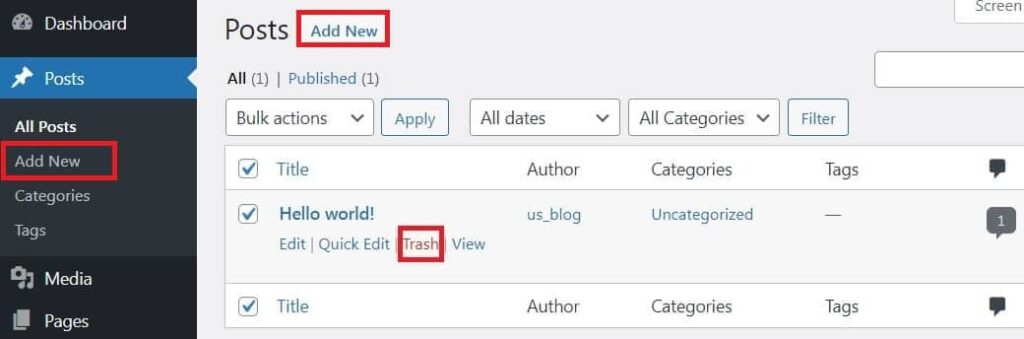
আমি সমস্ত ডিফল্ট পোস্ট এবং পৃষ্ঠাগুলি মুছে (delete) ফেলার পরামর্শ দেব।
একই ভাবে একটি পেজ যোগ করতে, পৃষ্ঠাগুলিতে (Page) ক্লিক করুন, তারপরে নতুন যোগ করুন৷
